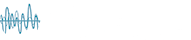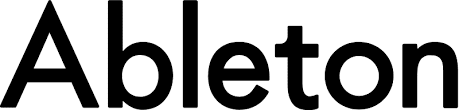Was ist Ableton?
Der Sequenzer Ableton liefert individuelle Sounddesign-Lösungen aller Art: Dank ihrer modularen Entwicklungsumgebung Max for Live lassen sich schnell eigene Patches zusammenstellen − einfach per Drag&Drop, ohne dafür die komplexe Programmierung in den Grundzügen zu erlernen. Wer hier tiefer einsteigt, findet ein Universum an Möglichkeiten für Musikproduktion, eigene Instrumente und Plug-ins.
Die DAW-Software ist verfügbar für MacOS und Windows und wird sowohl von DJs zur Echtzeitproduktion als auch im Studio genutzt. VST-Plugins lassen sich problemlos einbinden, sodass auch die Produktion von Sounds mit virtuellen Instrumenten und Effekten möglich ist.
Ableton Live ist natürlich auch mit einem MIDI Controller ansteuerbar. Zu diesem Zweck kooperiert die Ableton AG mit dem Hersteller Akai, der eine Reihe spezieller Ableton-Controller zur Verfügung stellt: Den APC20, APC40 und die APC40mk2.
Wie ein solcher Controller mit Ableton Live benutzt werden kann, siehst du in diesem Video:
Mehr Infos über die Funktionen und die Geschichte der Ableton-Software gibt es in unserem Special zur DAW-History: Game Changer Ableton Live!
Insights: Diese Features hat Ableton Live
Keine Software hat in den letzten Jahren die Art, elektronische Musik zu produzieren, so beeinflusst wie Ableton LIVE. Doch nicht nur intuitives Arrangieren und blitzschnelles Modulieren aller Klangerzeuger, sondern auch komplexe Routing-Setups sind hier möglich.
Folgendes Feature ist zwar nicht auf den ersten Blick ersichtlich, dennoch können alle Outputs eines Plug-ins auf einzelne Kanäle gelegt werden. Um z. B. alle Ausgänge des „Impulse” zu benutzen, programmieren Sie dort Ihren Loop und öffnen anschließend einige Audio-Channels.
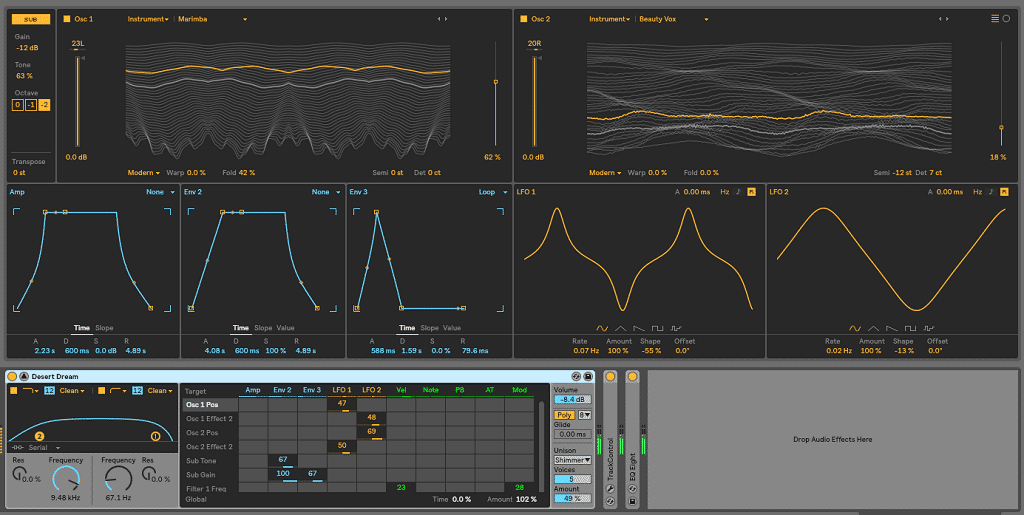
In deren I/O-Setup schalten Sie bei „Audio From” auf den Kanal des Impulse und wählen den jeweiligen Slot eine Spalte darunter an. Um das ankommende Signal zu hören, müssen Sie „Monitor IN” aktivieren.
So haben Sie die freie Wahl der Effekte für jeden einzelnen Slot des Impulse und können nun beispielsweise Sounds mit verschiedenen Reverbs in der Tiefe staffeln. Falls Sie Ihren Loop noch in der Summe komprimieren möchten, erstellen Sie einen letzten Audiokanal, der als Subgruppe dient, nachdem diese in den Einzelspuren bei „Audio To” angewählt wurden.
Auch beim Vocalrecording hat Ableton einiges zu bieten. Vocals, die mit bestimmten Kondensatormikrofonen aufgenommen wurden, weisen des Öfteren eine gewisse Überbetonung der „S”-Laute auf, die in einer unangenehmen klanglichen Schärfe resultieren.
Um das natürliche Klangbild der Stimme wieder herzustellen, arbeitet man mit einem De-Esser, der sich ebenfalls durch eigens erstellte Geräteketten in LIVE realisieren lässt. Laden Sie in die betroffene Spur einen EQ Three, in dem Sie Gain-Low (L) deaktivieren und Freq-Low auf 5.00 kHz setzen. Danach brauchen Sie einen „Compressor I” mit ungefähr der im Screenshot dargestellten Konfiguration. Markieren Sie die Plug-ins durch Klicken bei gedrückter Shift-Taste, und gruppieren Sie sie anschließend durch einen Rechts-Klick.
Diese Gerätekette befindet sich nun in einem Rack und lässt sich, wurde sie einmal in den Browser gezogen, in späteren Sessions wieder abrufen. Durch Klicken auf das Symbol der waagrechten Linien links am Rack erscheint eine Übersicht der parallel agierenden Geräteketten.
Um eine zweite Kette zu erstellen, ziehen Sie in das Kettenfeld einen weiteren EQ Three, in dem diesmal Gain-Hi (H) ausgeschaltet und Freq-Hi auf 5.00 kHz gestellt ist. Die Vocals durchlaufen nun einerseits unkomprimiert die Kette für Tief- und Mittenbereich und andererseits die Kette für den Hochtonbereich, in der der nachfolgende Compressor I je nach Höhe des Threshold störende „S”-Laute glättet.
Welche Ableton Versionen gibt es?
Die Ableton Live Versionen kommen üblicherweise in drei verschiedenen Editionen daher: Intro, Standard und Suite. Jede der Editionen stellt ein Paket aus Funktionen bereit, die die Leistungen der jeweiligen Versionen mehr oder weniger zugänglich machen: So ist die Anzahl der nutzbaren Software-Instrumente, Sounds und Effekten bei Live Intro auf eine geringere Anzahl beschränkt als bei den Vollversionen Standard und Suite.
Welche Editionen für deine Zwecke richtig ist, entscheidet also vor allem die Größe und Komplexität deiner Projekte. Die technischen Features der Ableton Live Versionen sind dagegen unabhängig von der Editionen. Wir besprechen hier nachfolgend die gängigen Versionen Live 9 und Live 10.
Auf ein Package sei hier noch speziell hingewiesen: Ableton Live Lite. Die Distribution Live Lite enthält eine Auswahl an Instrumenten, die zum Komponieren und Produzieren von Songs auf den ersten Blick ausreichend erscheint. Live Lite enthält alle Grundfunktionen der jeweiligen Version, ermöglicht die Arbeit in der beliebten Sessionansicht und ist mit Tools wie Ableton Push 2 ansteuerbar.
Live Lite könnte somit als DAW klassifiziert werden, mit der die grundlegenden Ansprüche an eine solche befriedigt werden können, ohne sogleich viel Geld in die Hand nehmen zu müssen. Oftmals im Lieferumfang von MIDI Controllern oder ähnlicher Hardware enthalten, bietet Live Lite damit eine ideale Option, die Ableton-Software anzutesten.
Ableton Live 9
Bei seinen Vorgängern war Lives Browser folgendermaßen aufgeteilt: Live-Geräte, Plug-ins und drei Browser-Tabs, die den jeweils zuletzt gewählten Ordner anzeigten. Letztere Tabs sind nun komplett verschwunden. Stattdessen hat man das Material etwas spezifischer geordnet: Sounds, Drums, Instruments, die Live-internen Audio Effects und MIDI Effects, Max for Live, Plug-ins (hier findet man alle Drittanbieter), Clips und Samples.
Unter »Places« hingegen werden Packs, User-Library und weitere frei definierbare Ordner direkt aufgelistet. So lässt sich hier etwa eine externe Festplatte mit der eigenen Sample-Sammlung anmelden. In Live 8 erstellte Sets ließen sich problemlos öffnen, und alle Clips, Scenes und Sounds waren noch an Ort und Stelle. Auch Sampler-Instrumente griffen zuverlässig auf diverse Libraries zurück. Skeptische Nutzer finden den altbekannten Inhalt immer noch unter »Places«, wo extra die »Live 8 Library« angelegt ist.
Die überarbeitete Stichwortsuche, die schon ohne Bestätigen sofort nach Eingabe von ein paar Zeichen nach übereinstimmenden Dateinamen forscht, hilft beim schnellen Finden von Clips, Samples und Sounds. Da der Browser zweigeteilt ist, zeigt Live den relevanten Inhalt des jeweils gewählten Tabs in der rechten Spalte an. Wem das Farbschema von Live 9 nicht zusagt, kann das alte Design namens »Default 8« unter »Options« wieder aufrufen.

In diesem Menü lässt sich nun sogar die Helligkeit und Farbtiefe stufenlos anpassen. Gut gefällt auch der frisch unter »Voreinstellungen / Look Feel« integrierte Bildschirm-Zoom, der den Inhalt des Live-Fensters zwischen 50 und 200 % frei skaliert.
Konnte man bisher nur mithilfe eines speziellen Max-for-Live-Patches Fensterelemente auf mehrere Monitore verteilen, ist nun endlich eine waschechte Multiscreen-Unterstützung direkt an Bord. Sobald man einen zweiten Monitor einsetzt, zeigt der erste Monitor Session-Ansicht, Mixer, Device Racks und Browser an, während der andere Arrangement und Clip-Editor beherbergt.
Die Tab-Taste erfüllt dabei weiterhin ihren Dienst und tauscht nun lediglich den oberen Hauptteil der beiden Fenster aus. Außerdem ist der Transfer von Clips zwischen beiden Ansichten ohne Umwege möglich. Das ist super, denn so kann man im Studio oder zu Hause komfortabel mit zwei Screens arbeiten, während man unterwegs oder bei Live-Gigs nur den Laptop im gewohnten One-Screen-Modus verwendet.

Auch hinsichtlich des Schreibens von Automationsdaten hat sich einiges getan. Bisher war dies nur in der linearen Arrangement-Ansicht möglich. Mit Live 9 kann man diese Steuerinformationen nun direkt in die Clips in der Session-Ansicht aufzeichnen. Die Kurven sind dann im Gerätemenü neben der Modulation zu sehen und werden bei einer Clip-Übertragung von einer Ansicht in die andere mitgenommen. Ab Version 9.1 ist auch die Automation »per Step« mit Push möglich.
Ein weiteres Feature, das man in ähnlicher Form etwa aus Cubase (»Audio-To-Midi«) kennt, beherrscht ab Version 9 auch Ableton Live, denn im Kontextmenü direkt unter dem Befehl »Auf neue MIDI-Spur slicen« findet man nun die drei Befehle »Convert Drums / Harmony / Melody to new MIDI Track«.
Bei einfachen Drum-Loops klappt das hervorragend, sobald das Pattern aber mehrere Onsets gleichzeitig spielt − etwa ein komplexerer Breakbeat mit durchgehender Hi-Hat −, interpretiert Live leider etwas zu frei. Lange 808-Kicks werden doppelt notiert, und auch die Unterscheidung zwischen Snare und Kick stimmt nicht immer.
Ein großer Vorteil aber ist, dass auch Groove- und Velocity-Informationen berücksichtigt werden, wodurch das Austauschen oder Layern von Drums sehr gut funktioniert − ohne zusätzliches Trigger-Plug-in. Die beiden anderen Algorithmen arbeiten mit ähnlicher Qualität.
So verschluckt der monophone Algorithmus »Convert Melody« bei schnellen Arpeggios etwa von einer Akustikgitarre ein paar Noten, und Piano-Akkorde werden durch die polyphone Analyse von »Convert Harmony« hier und da mit zusätzlichen Noten versehen. Nach ein paar Durchgängen entwickelt man jedoch schnell ein Gefühl dafür, mit welchem Material Live bestens zurecht kommt, ohne dass manuelle Korrekturarbeiten im Anschluss anfallen.
Beim Thema »Max for Live«, einer mächtigen Entwicklungsumgebung, die Cycling 74 extra für Ableton Live anpasste, spalten sich häufig noch die Gemüter. Während einige Live Nutzer große Berührungsängste zeigen oder dieses Add-On als zu »nerdy« verschreien, wächst die Fan-Gemeinde pausenlos und liefert stetigen Nachschub von sehr simplen, aber nützlichen bis hin zu absolut abgefahrenen Max-for-Live-Patches.
Diese kann man zu jeder Zeit selbst öffnen, um Signalfluss und Parameter zu modifizieren oder fertig programmierte Module aus verschiedensten Anwendungen zu einem eigenen Patch zu kombinieren, wie ein Baukasten.
Man kann − muss aber nicht! Die direkte Integration von »Max« in Live 9 (vorher war Max for Live optional erhältlich) senkt auf jeden Fall die Hemmschwelle, ein paar der Plug-ins zumindest mal auszuprobieren. Ganz einfach per Drag&Drop wie bei anderen Live-Devices auch. Also keine Scheu!
Das mitgelieferte »Max-for-Live Essential Pack« beinhaltet 29 Patches, genauer 13 Instrumente, sechs MIDI- und zehn Audio-Effekte. Und wer kann bei Faltungshall, Step-Sequencer oder Drum-Synthesizer schon nein sagen?
Auch hinsichtlich der Integration des hauseigenen Controllers hat man nachgelegt. Die Einrichtung von Push erfolgt in Ableton Live automatisch, nicht mal eine Treiberinstallation ist notwendig − weder unter Windows noch auf dem Mac. Wenn Live 9 läuft, wird die Verbindung sofort durch den roten Rahmen in der Session-View bestätigt, wie man es schon von der APC-Serie her kannte, selbst bei einem »Hot-Plug«!
Diesen Rahmen kann man im Session-Modus mit den vier Pfeiltasten rechts unten am Controller verschieben. Hier werden alle Clips im Live-Set auf den Pads repräsentiert − mit übereinstimmender Farbgebung. Natürlich lassen sich auch komplette Szenen starten. Dies übernehmen in diesem Modus die acht Scene/Grid-Buttons.
Mit Version 9.1 führt Live automatisch ein Firmware-Update in Push durch, welches nach wenigen Augenblicken abgeschlossen ist. Von da an ist auch das neue Highlight verfügbar, der »Melodic Step-Sequencer« – eine äußerst willkommene Ergänzung zu den sehr ausgereiften Drum-Programming-Funktionen in Push. Nun kann man aber auch Melodien und sogar Akkorde (!) mit der mehrfarbigen Lauflichtanzeige eintippen.
Hält man eines oder mehrere Pads länger gedrückt, erscheinen im Display zwei Optionen: »Notes« und »Automation«. Im ersten Modus hat man durch die Encoder nicht nur Zugriff auf Velocity, sondern kann auch die Länge in Steps oder sehr exakt mit dem Fine-Parameter nachjustieren.
Auch die Notenposition lässt sich per »Nudge«-Regler um ±25 % variieren, um dem Pattern zu mehr Groove zu verhelfen. Der zweite Modus zeigt die automatisierbaren Parameter aller Plug-ins im Kanalzug an. Für jeden Step sind also individuelle Einstellungen möglich − die Grenzfrequenz eines Filters, der Raumanteil oder das Mischungsverhältnis innerhalb eines Layer-Sounds kann man blitzschnell modulieren.
Ableton Live 10
Die zehnte Version von Ableton Live bringt ebenso einige Neuerungen: ein großer Software-Synthesizer sowie viele neue Funktionen und Optimierungen. Verbesserungen der Kompatibilität mit Ableton Push sorgen dafür, dass Live 10 noch mobiler daherkommt. Max for Live ist nun zudem komplett integriert, wodurch das eigene Sounddesign praktikabler wird.
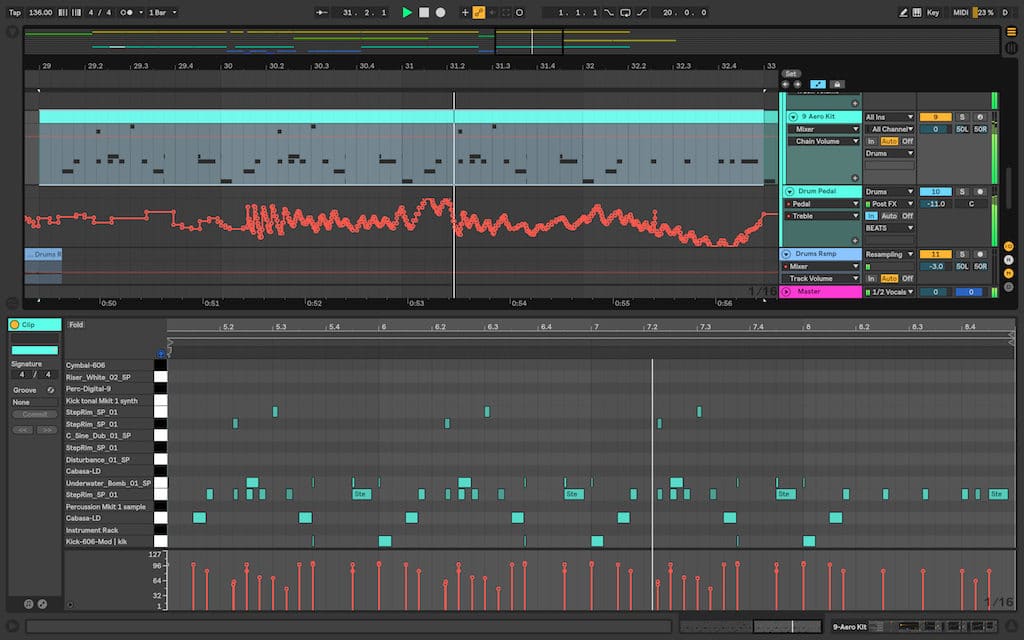
An dieser Stelle empfehlen wir den ausführlichen Testbericht der Ableton Live 10 Suite von Axel Latta, der die neuen Features eingehend geprüft hat!